在“动画”(Animation)菜单集中,选择(Constrain > Motion Paths > Attach to Motion Path)
选定对象放置在选定曲线上,该曲线将成为运动路径。 有关如何将对象约束到运动路径的信息,请参见将对象附加到运动路径。
- 时间范围(Time range)
- 这些设置沿曲线定义运动路径的开始时间和结束时间。
- 时间滑块(Time Slider)
- 将在“时间滑块”(Time Slider)中设置的值用于运动路径的起点和终点。
- 起点(Start)
- 仅在曲线的起点处或在下面的“开始时间”(Start Time)字段中设置的其他值处创建一个位置标记。对象将放置在路径的起点处,但除非沿路径放置其他位置标记,否则动画将无法运行。可以使用运动路径操纵器工具添加其他位置标记。
- 开始/结束(Start/End)
- 在曲线的起点和终点处创建位置标记,并在下面的“开始时间”(Start Time)和“结束时间”(End Time)字段中设置时间值。
- 开始时间(Start Time)
- 指定运动路径动画的开始时间。仅当启用了“时间范围”(Time Range)中的“开始”(Start)或“开始/结束”(Start/End)时可用。
- 结束时间(End Time)
- 指定运动路径动画的结束时间。仅当启用了“时间范围”(Time Range)中的“开始/结束”(Start/End)时可用。
- 参数化长度(Parametric Length)
- 指定 Maya 用于定位沿曲线移动的对象的方法。有两种方法可用:参数化空间和参数化长度。选择“参数化长度”(Parametric Length)将激活参数化长度方法;取消选择将激活参数化空间方法。
在参数化空间方法中,标记表示曲线 U 参数空间中的位置。在参数化长度方法中,标记以占曲线总长度百分比的形式表示位置。参数化长度方法也称为“分数模式”方法,因为路径求值基于路径曲线长度的若干分之几。
若要了解这两种方法之间的差异,请考虑具有均匀参数化和不均匀间距 CV 的曲线。
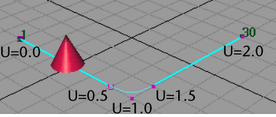
以上曲线是使用五个 CV 和均匀节间距来创建的。曲线的起点位于 U=0.0,同时曲线的终点位于 U=2.0。圆锥体是使用时间从 1 到 30 的路径动画来设置动画的。
如果使用参数化长度方法创建了圆锥体的路径动画,该圆锥体将沿曲线在 1 到 30 的时间范围内均匀移动。
如果使用参数化长度方法创建了圆锥体的路径动画,圆锥体将快速地从第一个移动到第二个 CV,然后缓慢地从第二个移动到第四个 CV,然后再次快速地从第四个移动到第五个 CV。这是因为第二个和第四个 CV 被大致放置在曲线的 U=0.5 和 U=1.5 参数化点上。这些点占据总参数化曲线的一半。
在参数空间中,对象平滑地从 U=0.0 移动到 U=2.0。在世界空间中,对象在从 8 到 23(大约)的时间范围内的移动很少,这与必须在相应的较小曲线长度中移动较大参数距离相吻合。
使用参数空间方法的好处是,如果已经花费很多时间调整对象沿曲线移动的计时,则可以将 CV 添加到曲线的起点或终点,而不会影响曲线现有部分上的运动计时。
使用参数化长度方法的好处是,可以很轻松获得对象运动的平滑计时,而无需插入计时标记来优化对象沿路径曲线的计时。
- 跟随(Follow)
- 如果启用,Maya 会在对象沿曲线移动时计算它的方向。默认情况下启用该选项。
Maya 使用前方向向量和上方向向量来计算对象方向。Maya 将对象的局部轴与前方向向量和上方向向量对齐,以便它知道在沿曲线移动时应当指向上方向和前方向。
在沿曲线的任意点上,指向移动方向的前向量与与曲线的切线对齐。上方向向量与切线垂直,但您仍必须告诉 Maya 哪个与切线的的垂直方向是您希望的上方向。若要这么做,需要指定一个上方向向量对齐的世界上方向向量。使用“世界上方向类型”(World Up Type)、“世界上方向向量”(World Up Vector)和“世界上方向对象”(World Up Object)选项指定世界上方向向量。
需要告诉 Maya 应对齐对象的哪个局部轴与前方向向量,以及那个应与上方向向量对齐。若要查看对象的局部轴,请选择该对象,然后选择(Display > Transform Display > ocal Rotation Axes)。然后,指定哪个局部轴与带“前方向轴”(Front Axis)的前方向向量对齐。还指定哪个局部轴与带“上方向轴”(Up Axis)的上方向向量对齐。最后,指定上方向向量本身对齐的世界向量类型(“世界上方向类型”(World Up Type))。
世界上方向向量为您提供控制哪个上方向向量被视为上方向的能力。其中的一个优点是,可以在对象沿曲线移动时修正任何突然翻转问题。例如,可以使世界上方向向量是某些其他对象的局部轴,如定位器。然后,可以通过操纵定位器,直接控制世界上方向向量的方向。
提示: 如果将指向曲线的摄影机附加为运动路径,禁用“跟随”(Follow)选项。 - 前方向轴(Front Axis)
- 指定对象的哪个局部轴(X、Y 或 Z)与前方向向量对齐。这将指定沿运动路径移动的前方向。
- 上方向轴(Up Axis)
- 指定对象的哪个局部轴(X、Y 或 Z)与上方向向量对齐。这将在对象沿运动路径移动时指定它的上方向。上方向向量与“世界上方向类型”(World Up Type)指定的世界上方向向量对齐。
- 世界上方向类型(World Up Type)
- 指定上方向向量对齐的世界上方向向量类型。选择包括“场景上方向”(Scene Up)、“对象上方向”(Object Up)、“对象旋转上方向”(Object Rotation Up)、“向量”(Vector)和“正常”(Normal):
- 场景上方向(Scene Up)
- 指定上方向向量尝试与场景上方向轴(而不是世界上方向向量)对齐。世界上方向向量将被忽略。可以在“首选项”(Preferences)窗口指定场景的上方向轴。默认场景上方向轴是世界空间正 Y 轴。
- 对象上方向(Object Up)
- 指定上方向向量尝试对准指定对象的原点,而不是与世界上方向向量对齐。世界上方向向量将被忽略。该对象称为世界上方向对象,可通过“世界上方向对象”(World Up Object)选项指定。如果未指定世界上方向对象,上方向向量会尝试指向场景世界空间的原点。
- 对象旋转上方向(Object Rotation Up)
- 指定相对于某个对象的局部空间(而不是相对于场景的世界空间)定义世界上方向向量。在相对于场景的世界空间变换上方向向量后,其会尝试与世界上方向向量对齐。上方向向量尝试对准原点的对象被称为世界上方向对象。可以使用“世界上方向对象”(World Up Object)选项指定世界上方向对象。
- 向量(Vector)
- 指定上方向向量尝试与世界上方向向量尽可能近地对齐。默认情况下,世界上方向向量是相对于场景的世界空间定义的。“使用世界上方向向量”(Use World Up Vector)以指定世界上方向向量相对于场景世界空间的位置。
- 法线(Normal)
- 指定“上方向轴”(Up Axis)指定的轴将尝试匹配路径曲线的法线。曲线法线的插值不同,这具体取决于路径曲线是世界空间中的曲线,还是曲面曲线上的曲线。
如果路径曲线是世界空间中的一条曲线,那么曲线法线是曲面上任何一点指向曲线曲率中心的方向。这可以通过下图的箭头来说明,这表示在各种点的曲线法法线:
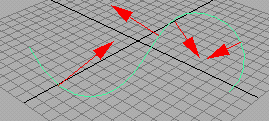
请注意,当曲线由凸面更改为凹面(反之亦然)形状时,曲线法线将翻转 180 度。当在路径中使用世界空间曲线时,这将使“上方向”(Up Direction)的“法线”(Normal)选项不是很理想。
如果路径曲线是曲面上的曲线,那么到曲线的法线是在曲面上的该点到曲面的法线。当路径曲线是在曲面上的曲线时,“法线”(Normal)选项将生成最直观的结果。
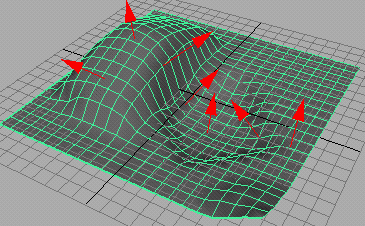
- 世界上方向向量(World Up Vector)
- 指定世界上方向向量相对于场景世界空间的方向。由于默认情况下 Maya 的世界空间是“Y 轴向上”,因此默认世界上方向向量指向世界空间正 Y 轴的方向 (0.0000, 1.0000, 0.0000)。
- 世界上方向对象(World Up Object)
- 在“世界上方向类型”(World Up Type)设定为“对象上方向”(Object Up)或“对象旋转上方向”(Object Rotation Up)的情况下指定世界上方向向量尝试对齐的对象。例如,可以将世界上方向对象指定为一个可以根据需要旋转的定位器,以便在对象沿曲线移动时防止任何突然的翻转问题。
- 反转上方向(Inverse Up)
- 如果启用该选项,则“上方向轴”(Up Axis)会尝试使其与上方向向量的逆方向对齐。
- 反转前方向(Inverse Front)
- 沿曲线反转对象面向的前方向。当尝试定向摄影机、使它沿曲线指向前方向时,这尤为有用。如果摄影机沿曲线指向后方向,则可单击“反转前方向”(Inverse front),根据需要使摄影机沿曲线指向前方向。
- 倾斜(Bank)
- 倾斜意味着对象将朝曲线曲率的中心倾斜,该曲线是对象移动所沿的曲线(类似于摩托车转弯)。仅当启用“跟随”(Follow)选项时,倾斜选项才可用,因为倾斜也会影响对象的旋转。
路径动画会自动计算要发生的倾斜量,这取决于路径曲线的弯曲程度。可以使用“倾斜比例”(Bank Scale)和“倾斜限制”(Bank Limit)调整倾斜。
- 倾斜比例(Bank Scale)
- 如果增加“倾斜比例”(Bank Scale),那么倾斜效果会更加明显。例如,如果“倾斜比例”(Bank Scale)设置为 2,则该对象将比默认倾斜要大两倍。
注: 可以为“倾斜比例”(Bank Scale)输入负值。该操作将导致对象向外倾斜,远离曲线曲率中心,而不是靠近曲率。例如,可以在为从过山车的一侧抛到另一侧的角色设置动画时使用该选项。
- 倾斜限制(Bank Limit)
- “倾斜限制”(Bank Limit)允许您限制倾斜量。例如,可能会增加“倾斜比例”(Bank Scale)以获得显著效果,但是这可能会在曲线过于弯曲时导致对象倾斜过多。该选项会按给定量限制倾斜。
注: 在曲线为直线时不会出现倾斜。